怎么在win7系统设置可信任站点|win7添加信任站点的图文教程
发布时间:2018-03-12 14:55:43 浏览数: 小编:kunyi
每天我们都会浏览一些网站,有时系统会提示某个网站正在传播病毒什么的。如果我们可以确认这个网站是可以安全访问的,那么我们可以把它设置为可信任站点。具体应该怎么操作呢?可能很多朋友还不知道。下面小编就以win7系统为例来做一个演示。
相关阅读: 如何解决win7浏览器主页被篡改|win7浏览器主页被篡改该怎么办
1、打开电脑自带的浏览器,点击设置,internet选项;
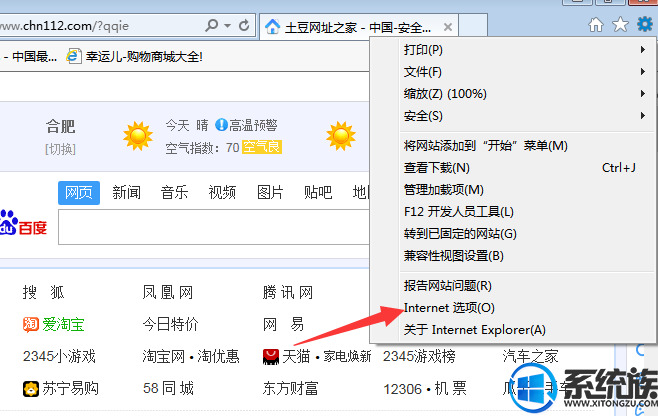
2、找到---安全---受信任站点---点击---站点。
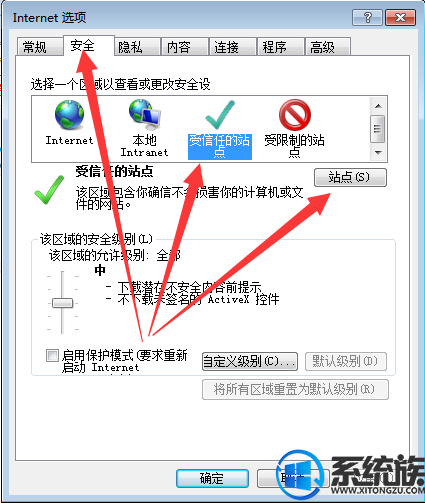
3、添加信任的站点;
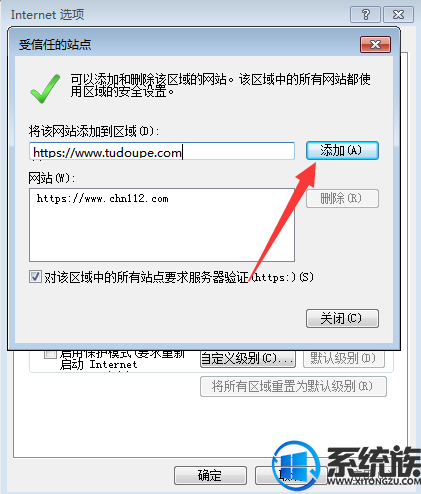
简单三个步骤就可以成功添加可信任站点了,不知道大家都学会了吗?如果你喜欢小编带来的这篇文章,不妨把它收藏起来或者分享给你的朋友吧。
上一篇: win7经常死机的原因及解决方案
下一篇: 查看win7产品密钥的三种方法


















